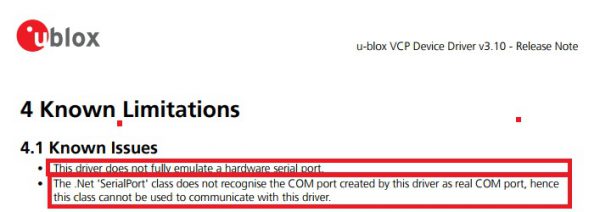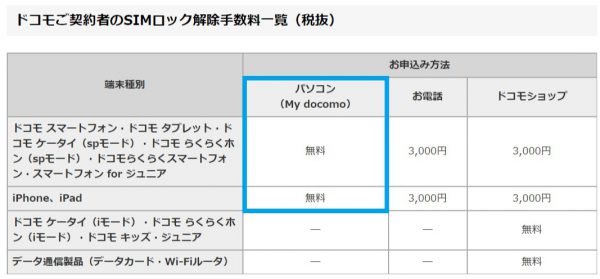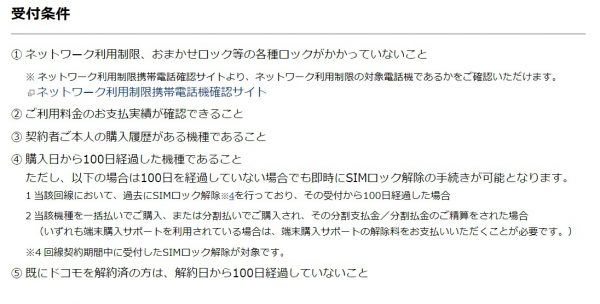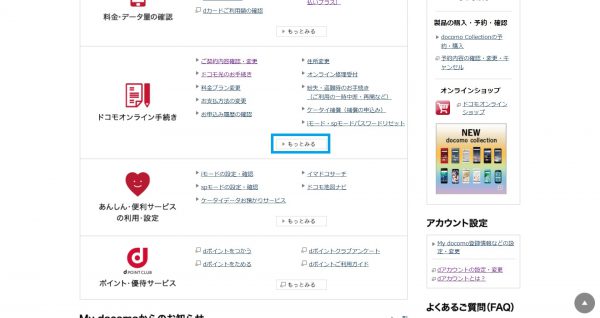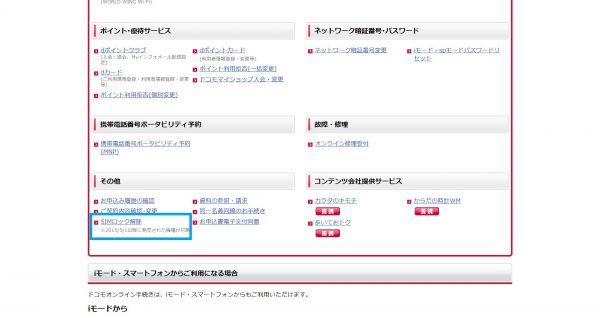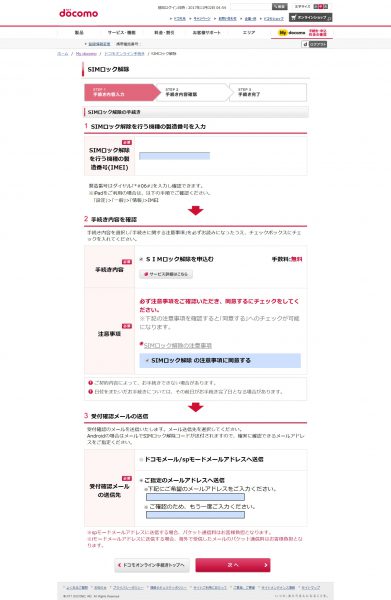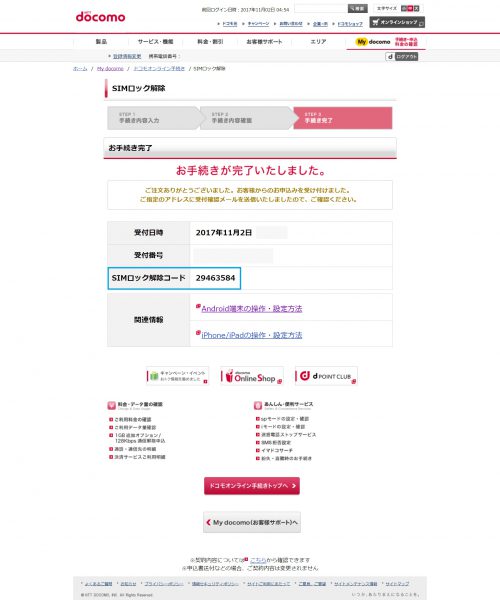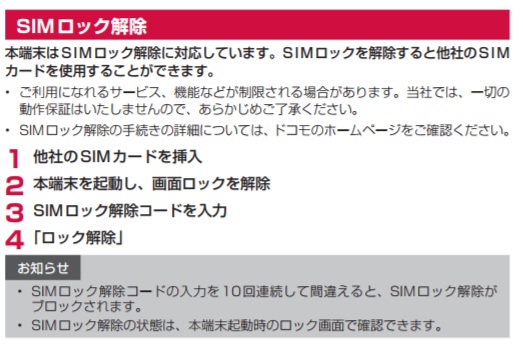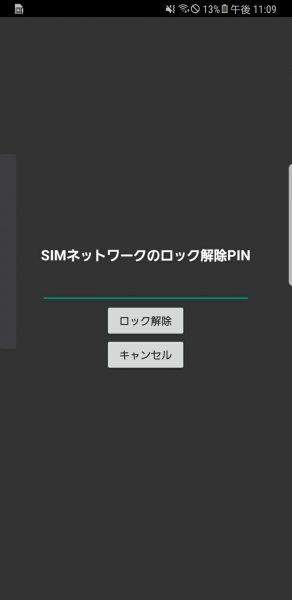2018-12-18 15時40分
巷で話題になっている「書込中に動作が停止してやむを得ずバッテリーを外すと管理ファイルが破損する」件に関してソニーがファームウェアアップデートを開始しました。
ILCE-7RM3 本体ソフトウェアアップデート (Windows) Ver. 2.10
ILCE-7M3 本体ソフトウェアアップデート (Windows) Ver. 2.10

このアップデート内容と一緒に
「他社製メモリカードの一部が本機で認識されないというメモリカードに起因する問題への対応」
私が記事としていた問題も含まれ、文面は修正では無く「カードに起因する問題への対応」という形でリリースがされました。このカードはα7Riiiやα7iii以外にもBlackmagic Designのカメラなどでも問題があったカードですのでソニー側は調べたうえでカード側にあわせた形のリリースとなったようです。
実際に私のα7Riiiでもアップデートを行いました。


ソニー側の対応により問題なく読めるようになっていました。素晴らしい対応に感謝です。手元にα7Riiiが2台あればバージョン違いで速度に違いが出るかなども検証したかったですね。
体感では速度の違いはわかりませんでした。またUHS-IIカードだろうがUHS-Iカードだろうが高速なのであまりUHS-IIカードに拘る必要はなさそうです。
※ファームウェアアップデート関係なく、SLOT1にUHS-IIカード,SLOT2にUHS-Iカードを入れた状態で連射してもSLOT1側の書き込みが早く終わるという事もありませんでした。
いずれにしてもこれで安心してカードを使えますね。購入時は「
風見鶏本店」が出品しているものが安心です。
引き続き「書込済みデータが消失してしまう問題(巷で噂のフォーマット問題)」もユーザ・メーカーの間で検証・再現が行え改善につながる事を願います。こちらは私もサードパーティのレンズやストロボを利用し再現できるか試しましたが再現に至りませんでした。もう少し情報が必要ですね。